音视频领域学习ffmpeg的重要性
- 音视频领域中ffmpeg的广泛应用,包括直播、短视频、网络视频、实时互动和视频监控等领域。
- 掌握FM和音视频技术可以获得更好的薪酬。
学习建议音视频学习建议与实战应用
- 音视频处理机制的学习,需要勤加练习,带着问题去学习会事半功倍。
- 适合从事音视频相关工作的、想转行到音视频行业的人、在校大学生等人群学习。
了解 FFmpeg
FFmpeg 是一个音视频处理的工具,通过 FFmpeg 可以对视频进行旋转、缩小、添加水印、截图、添加马赛克、直播推流、转化音频等操作。
容器:容器是指一种特定格式的多媒体文件,例如 mp4、flv 文件等;
媒体流:媒体流一般是指时间轴上的连续的数据,这些数据是需要连续的,如一段音频数据、一段视频数据等;
数据帧:数据帧是指媒体流中的最小处理单元,例如很多张图片组成一段连续的视频,每一帧则是每一张图片;
编解码器:指对一个数据流进行变换的程序;
复用:把不同的流根据某种容器(mp4、flv)的规则集合在一起成为一个文件称为复用;
解复用:解复用则是与复用相反,把一个文件中不同的流解析出来称之为解复用;
应用领域
音视频应用广泛,包括直播、短视频、优酷等视频平台和视频通话、监控等场景。播放器架构包括解复用、解码、渲染和同步等步骤,通过了解这些原理,可以轻松实现音视频处理流程。
ffmpeg是一个跨平台的多媒体框架,可以用于解码、编码、转码、复用、解复用、滤镜等处理。
下载安装
shell
git clone https://git.ffmpeg.org/ffmpeg.git
./configure --prefix=/usr/local/ffmpeg --enable-gpl --enable-nonfree --enable-libfdk-aac --enable-libx264 --enable-libx265 --enable-filter=delogo --enable-debug --disable-optimizations --enable-libspeex --enable-videotoolbox --enable-shared --enable-pthreads --enable-version3 --enable-hardcoded-tables --cc=clang --host-cflags=--host-ldflags=
# 编译器需要支持c11 标准,如果不支持,macos 请参考
# brew install update
# brew install gcc
# brew install clang
make && make install您提供的命令用于配置FFmpeg的编译选项。以下是每个选项的详细解释:
bash
./configure --prefix=/usr/local/ffmpeg --enable-gpl --enable-nonfree --enable-libfdk-aac --enable-libx264 --enable-libx265 --enable-filter=delogo --enable-debug --disable-optimizations --enable-libspeex --enable-videotoolbox --enable-shared --enable-pthreads --enable-version3 --enable-hardcoded-tables --cc=clang --host-cflags= --host-ldflags=选项详解
-
--prefix=/usr/local/ffmpeg:- 指定安装FFmpeg的路径。在这里,FFmpeg会被安装到
/usr/local/ffmpeg目录下。
- 指定安装FFmpeg的路径。在这里,FFmpeg会被安装到
-
--enable-gpl:- 启用GPL(GNU通用公共许可证)组件。这是为了使用一些受GPL许可的库或代码。
-
--enable-nonfree:- 启用非自由软件组件。某些库可能有不同的许可证,这个选项允许使用这些库。
-
--enable-libfdk-aac:- 启用libfdk-aac库,这是一个高质量的AAC音频编码库。
-
--enable-libx264:- 启用libx264库,用于H.264视频编码。
-
--enable-libx265:- 启用libx265库,用于H.265视频编码。
-
--enable-filter=delogo:- 启用delogo滤镜,用于去除视频中的水印或标志。
-
--enable-debug:- 启用调试模式,生成包含调试信息的二进制文件。
-
--disable-optimizations:- 禁用编译器优化。这对于调试和开发时有帮助,因为它生成的代码更容易理解和调试。
-
--enable-libspeex:- 启用libspeex库,用于Speex音频编码。
-
--enable-videotoolbox:- 启用VideoToolbox,这是macOS和iOS上的视频加速API。
-
--enable-shared:- 生成共享库(.so或.dylib),而不是静态库。
-
--enable-pthreads:- 启用pthread(POSIX线程)支持,用于多线程处理。
-
--enable-version3:- 启用FFmpeg的第三版本。
-
--enable-hardcoded-tables:- 启用硬编码表,这是某些编解码器优化的一部分。
-
--cc=clang:- 指定使用Clang作为C编译器。
-
--host-cflags= --host-ldflags=:- 这些选项通常用于指定主机编译器的C编译器标志和链接器标志。在这里它们是空的,表示使用默认值。
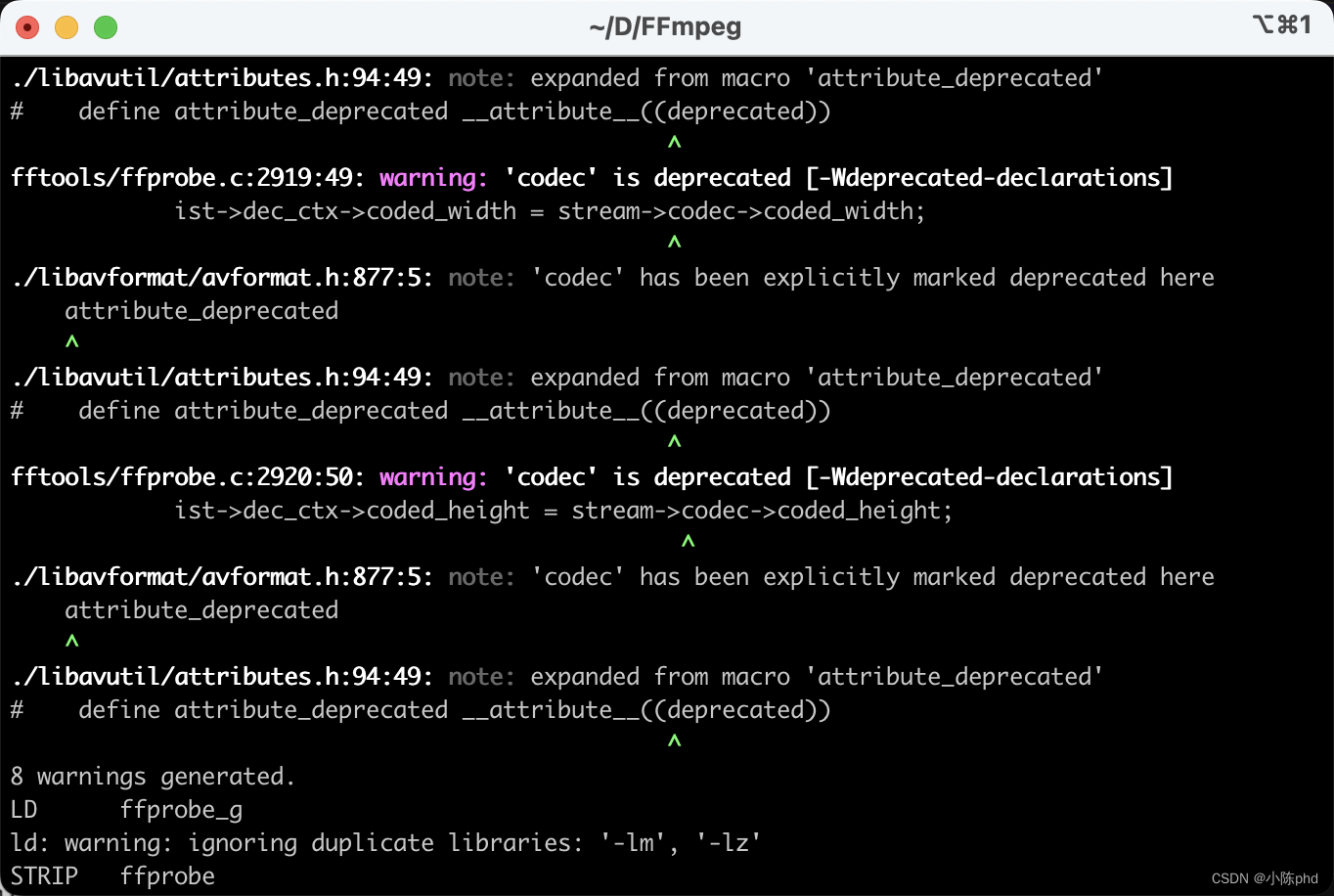

- 查看`/usr/local/ffmpeg/ 目录下

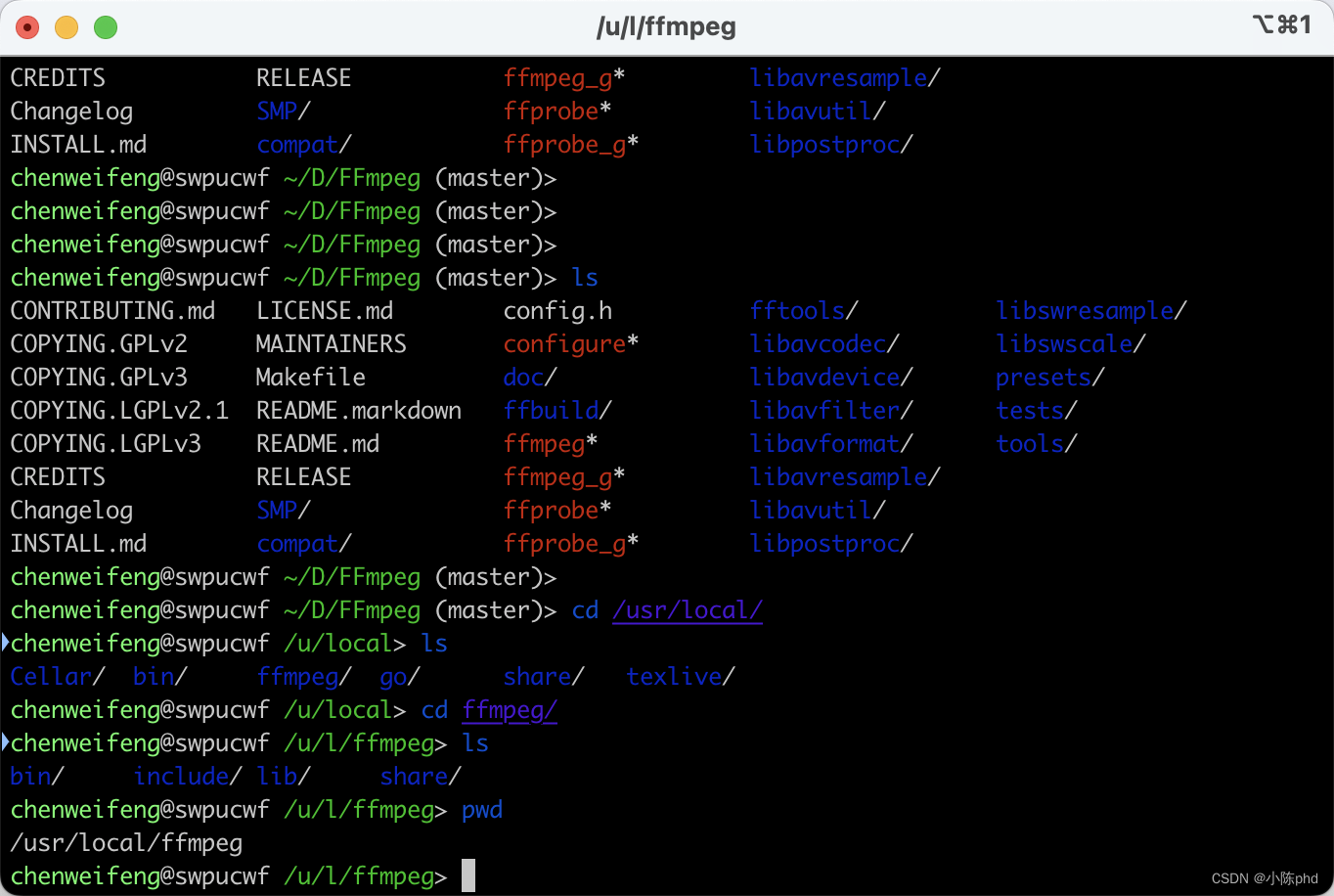
windows下载
你可以通过以下步骤下载FFmpeg的Windows版本:
-
打开FFmpeg官方网站:https://ffmpeg.org/
-
在导航栏中选择"Download",然后点击"Windows Builds"。
-
在Windows Builds页面,你可以选择不同的版本和配置。根据你的需求选择合适的版本,如32位或64位,静态或共享等。
-
点击适合你的版本,然后你会被重定向到一个新页面。
-
在新页面上,你可以从一系列的链接中选择下载源文件或预编译版本。
-
选择适合你的需求的链接,然后点击下载。
-
下载完成后,你可以解压缩下载的文件,并将FFmpeg的可执行文件添加到系统的环境变量中,以便在任何位置都能够使用它。
请注意,FFmpeg是一个功能强大而复杂的工具,所以在使用之前建议阅读官方文档或其他相关教程。